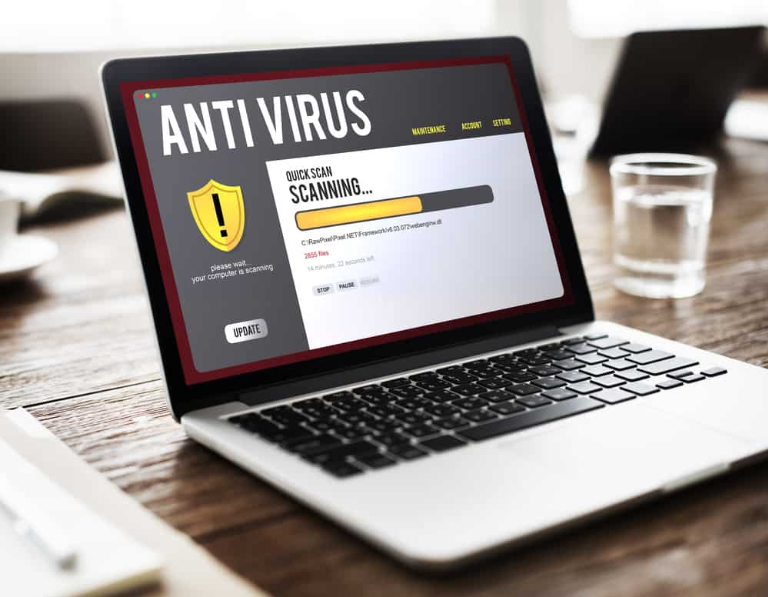Нарешті це сталося.
Ви зробили рішучий крок і купили абсолютно новий настільний комп’ютер з усіма наворотами, але з усіма ресурсами, витраченими на нову вежу, ви вирішили повторно використовувати свій старий монітор із новим комп’ютером.
Коли ви повертаєтеся додому, у вас є хвилина паузи.
Чи працюватиме старий комп’ютерний монітор з новим комп’ютером?
Чи буде будь-який монітор працювати з будь-яким комп’ютером?

Так, будь-який монітор буде працювати з будь-яким комп’ютером, незалежно від марки чи операційної системи.
Сучасні операційні системи, такі як Windows, Linux і Mac, закодовані таким чином, щоб бути сумісними з будь-яким пристроєм візуального відображення, таким як монітор або телевізор, який можна до нього підключити.
Це означає, що монітор Apple можна використовувати для ПК з Windows і навпаки.
Інформація з комп’ютера передається через дротове з’єднання на пристрій відображення або монітор, який перетворює код у візуальне представлення.
Як дізнатися, чи сумісний мій комп’ютер із монітором?

Основним фактором, який визначає сумісність між комп’ютером і монітором, є тип підключення, який використовують обидва пристрої.
З’єднувальний кабель проходить від відеокарти або материнської плати комп’ютера до монітора для створення фізичної лінії зв’язку між двома пристроями.
Щоб комп’ютер і монітор були сумісні, ця лінія зв’язку має бути повною.
Монітори використовують п’ять основних типів підключення.
1. VGA
Кабель відеографічної матриці (VGA) — це старіший стандарт кабелю дисплея, який використовує для зв’язку аналоговий сигнал, а не цифровий.
Цифровий сигнал від комп’ютера необхідно перетворити на аналоговий сигнал за допомогою відеокарти.
15-контактний кабель VGA підключається до відеокарти та монітора для завершення лінії зв’язку.
Роздільна здатність підключень VGA обмежена максимум 1900 x 1200.
Порти підключення VGA, які колись були стандартом, рідко зустрічаються на нових комп’ютерах або моніторах і в основному використовуються з ЕПТ-моніторами.
2. DVI
Кабель цифрового відеоінтерфейсу (DVI) був розроблений для створення відеороз’єму, який не потребує перетворення цифрового сигналу в аналоговий.
Існує три типи кабелів DVI: DVI-I, який може передавати як цифрові, так і аналогові сигнали, DVI-D, який використовується виключно для цифрової передачі, і двоканальний роз’єм DVI-D, який дозволяє передавати подвійні потоки., збільшивши роздільну здатність до 2560 x 1600.
Роз’єми DVI були звичайними для РК-моніторів.
3. ДП
Кабель DisplayPort (DP) — це кабель відеоінтерфейсу, який може передавати відео та аудіо на дисплеї та був розроблений для заміни старіших стандартів VGA та DVI.
Кабель DP 2.0 підтримує роздільну здатність до 8K і використовує 20-контактний роз’єм.
Кабель DP також доступний у міні-версії, яка широко використовувалася на комп’ютерах і ноутбуках Mac.
4. HDMI
Кабель мультимедійного інтерфейсу високої чіткості (HDMI) є найпоширенішим типом роз’єму візуального дисплея, який сьогодні використовується на моніторах і телевізорах.
Цей стандарт передає відео та аудіодані з комп’ютера на дисплей.
Кабель Ultra High-Speed HDMI підтримує роздільну здатність до 10K із пропускною здатністю до 48 Гбіт/с для передачі даних.
5. USB-C
Кабель USB-C, також відомий як кабель Thunderbolt у продуктах Apple, був розроблений як кабель «все-в-одному», за допомогою якого можна підключати різноманітні периферійні пристрої, зокрема монітори, до комп’ютерних пристроїв.
Кабель USB-C може передавати відео з роздільною здатністю до 8K зі швидкістю 10 Гбіт/с.
Хоча кабельний роз’єм USB-C починає набирати обертів у світі комп’ютерних моніторів, він все ще рідко зустрічається на багатьох продуктах, за винятком продуктів Apple, які прийняли та перейменували стандарт у своєму стандарті Thunderbolt.
Чи можна використовувати новий монітор зі старим комп’ютером?

Так, ви можете використовувати новий монітор зі старішим комп’ютером.
Одна річ, яку слід мати на увазі, це тип підключення.
Якщо новий монітор не підтримує тип підключення на старішому комп’ютері, для усунення розриву знадобиться адаптер.
Існує велика різноманітність типів адаптерів, які перетворюють один тип підключення в інший.
Наприклад, адаптер HDMI-VGA дозволить старішому комп’ютеру, який має лише порт VGA для подачі відео, підключити до адаптера та перетворити на сигнал HDMI.
Коли кабель VGA підключено до адаптера, частину HDMI можна підключити до нового монітора для відображення зображення.
Кабельні адаптери доступні майже в будь-якій конфігурації кабелю дисплея, яку тільки можете придумати, наприклад, USB-C – HDMI, DP – HDMI або DVI – VGA.
Цей же процес можна використати для підключення старішого монітора до нового комп’ютера.
Ще один момент, про який слід пам’ятати, полягає в тому, що комп’ютерна вежа та налаштування дисплея настільки міцні, наскільки міцна їх найслабша ланка.
Це означає, що якщо ви намагаєтеся перетворити сигнал VGA на сигнал HDMI, ви не отримаєте якісний вихід HDMI.
Адаптер лише перекладає дані, які він передає.
Він не може перетворити канал із низькою роздільною здатністю на канал із високою роздільною здатністю.
Справедливо і зворотне.
Якщо сигнал HDMI перетворюється на сигнал VGA, значна частина якості HDMI буде втрачена під час трансляції.
Уявіть, що кабель, по якому передаються дані, — це відро, а дані, що надсилаються, — це вода.
Скажімо, у вас є кабель VGA, який вміщує одну чашку води, і ви передаєте цю воду в кабель HDMI, який може вмістити один галон води.
Коли ви наливаєте одну чашку води VGA у відро HDMI, ви все одно матимете лише одну чашку води, хоча відро HDMI може вмістити набагато більше.
Ця ж теорія працює і в зворотному напрямку.
Тепер у вас є повне відро HDMI на один галон, і ви наливаєте його в відро VGA на одну чашку.
Більша частина води вилитиметься з чашки та втрачатиметься, оскільки кабель VGA може вмістити лише одну чашку, а не один галон.
Чи важливо, який монітор я візьму для комп’ютера?

Для загальних обчислювальних цілей не має значення, який монітор ви придбаєте для свого комп’ютера, оскільки будь-який монітор або пристрій відображення підійде.
Однак, якщо у вас є особливі потреби, наприклад потокове відео з високою роздільною здатністю, редагування медіафайлів або ігри, вам слід інвестувати в монітор, який зможе відповідати вашим вимогам, а також об’єму даних, що надсилаються на нього з комп’ютера.
Вибираючи монітор відповідно до ваших потреб, спочатку врахуйте тип відеоз’єднання, який має ваш комп’ютер.
Якщо можливо, для підключення монітора до ПК завжди краще використовувати пряме з’єднання, а не адаптер.
1. Розмір монітора
Далі враховуйте розмір монітора.
Якщо ваш монітор розташований на відстані від вашого обличчя, подумайте про більший монітор.
Більший монітор корисний для графічних вимог, таких як редагування відео або фотографії.
Більший монітор також може бути корисним, якщо у вас постійно відкрито й видно декілька вікон одночасно.
Однак існує таке поняття, як занадто великий.
Великі монітори можуть бути занадто великими, щоб око їх зрозуміло розглянути без руху голови.
Перегляд великих моніторів з близької відстані також може призвести до напруги очей.
2. Роздільна здатність і співвідношення сторін
При виборі монітора також слід враховувати роздільну здатність екрана та співвідношення сторін.
Співвідношення сторін — це відношення ширини до висоти.
Найпоширенішим співвідношенням сторін на ринку сьогодні є 16:9 через те, що телебачення використовує таке саме співвідношення.
Це дозволяє переглядати програми в повноекранному режимі без втрати зображення з боків або порожнього простору вгорі та внизу зображення.
Старі квадратні монітори зазвичай використовували співвідношення сторін 4:3 або 5:4, що призводило до сильно вирізаного зображення.
Деякі ігрові монітори розширюють співвідношення сторін до 21:9 для надширокоформатного перегляду.
Роздільна здатність екрана описує, скільки пікселів (ширина/висота) на екрані.
Чим більше пікселів, тим чіткішим буде зображення.
На сучасному ринку монітори можуть мати роздільну здатність до 8 або 10K.
Однак для більшості користувачів роздільна здатність екрана такої величини є надмірною та може напружувати зір, особливо для далекозорих людей.
Інші фактори, які слід враховувати, включають частоту оновлення, час відгуку, коефіцієнт контрастності чорного і білого кольорів, градієнт кольору, яскравість і спотворення кута огляду.
Купуючи новий монітор, важливо враховувати ваші поточні та майбутні потреби та вибрати монітор, який найкраще відповідає цим потребам.
Чи можу я підключити будь-який монітор до свого ноутбука?

Ноутбуки можна підключати до моніторів так само, як комп’ютери підключаються до моніторів, і вони сумісні з будь-яким монітором, з яким можна створити міцне з’єднання.
Однією з переваг підключення зовнішнього монітора до ноутбука, а не до настільного ПК, є універсальність зовнішнього монітора.
Зовнішній монітор, підключений до ноутбука, може діяти як пряме дзеркало ноутбука або як продовження екрану ноутбука.
Завдяки прямому дзеркалу ноутбука зовнішній монітор відображає ту саму інформацію, що й головний ноутбук.
Коли зовнішній монітор використовується як розширення основного ноутбука, це виглядає так, ніби екран вашого ноутбука щойно збільшився вдвічі, і ви можете перемістити вікна на інший екран, дозволяючи одночасно повністю відкривати та бачити кілька програм.
Чи можна підключити кілька моніторів до комп’ютера?

Процес підключення кількох моніторів до одного комп’ютера називається шлейфовим з’єднанням.
У послідовному з’єднанні використовується потужний роз’єм, як-от кабель DisplayPort або USB-C, для підключення кількох пристроїв відображення до одного головного пристрою.
Хост-пристрій з’єднується з першим приєднаним пристроєм, який потім з’єднується з другим приєднаним пристроєм і так далі.
Шлейфові монітори можуть діяти як дзеркала головного пристрою або як розширення головного пристрою.
Під час послідовного з’єднання пристроїв слід пам’ятати про те, що чим вища роздільна здатність приєднаних пристроїв, тим менше пристроїв можна з’єднати.
З графічного процесора надходить лише певна кількість даних, і ці дані мають надаватися всіма приєднаними пристроями.
Якщо один пристрій має дуже високу роздільну здатність, він візьме всі дані й не залишить жодних для інших пристроїв.
Що мені робити зі старим монітором?

Після того, як ви оновили свій монітор до блискучого нового, ви залишилися перед дилемою, що робити зі своїм старим монітором.
У багатьох штатах просто викинути свій старий пристрій не тільки марнотратно, але й незаконно.
Комп’ютерні компоненти, такі як монітори, містять потенційно небезпечні матеріали, і їх необхідно утилізувати належним чином.
Що можна зробити зі старим монітором?
1. Утилізуйте це
Є багато варіантів переробки старих моніторів.
Великі електронні компанії, такі як Best Buy і Office Depot, пропонують послуги з переробки, як правило, за символічну плату.
Ви можете просто принести свій старий монітор до місця участі, і вони утилізують його належним чином.
Виробники електроніки, такі як Apple і Dell, також приймають старі пристрої на переробку компонентів.
Багато громад також пропонують центри переробки, де монітор безпечно утилізують.
2. Пожертвуйте
Хоча ваш старий монітор не підходить для ваших конкретних потреб, його можна прийняти як пожертву для таких програм, як притулки, школи чи благодійні організації.
Старі робочі монітори можуть використовуватися для базових комп’ютерних потреб тими, хто не може дозволити собі найсучасніші пристрої, або їх можна безкоштовно роздати тим, хто цього потребує.
3. Використовуйте його повторно
Є багато способів повторно використати старий монітор удома.
Його можна використовувати для послідовного підключення, що ідеально підходить для менш потужних моніторів.
Його можна використовувати як телевізор, а можна використовувати як запасний або гостьовий комп’ютер.
Старі монітори також є ефективним варіантом для систем відеоспостереження.
Люди, які люблять пригоди, також можуть спробувати зробити невидимий екран, знявши поляризаційну плівку з монітора.
Видалення цієї плівки показує порожній білий екран, де зображення на екрані можна побачити лише в поляризаційних окулярах.
4. Підключіть його до Raspberry Pi
Raspberry Pi — це невеликий одноплатний обчислювальний пристрій, який здатний виконувати багато функцій повнорозмірного комп’ютера та підключається до традиційних периферійних пристроїв, таких як миша, клавіатура та монітор.
Raspberry Pi можна підключити до старішого монітора, щоб створити DAKboard.
DAKboard — це настінний дисплей, який показує основну інформацію, таку як час, погода, календар, події новин та іншу інформацію на суцільному фотофоні.
Ще одне амбітне повторне використання старого РК-монітора — зробити з нього розумне дзеркало.
РК-екран має дзеркальні властивості відбиття, які в поєднанні з Raspberry Pi можуть працювати як розумне дзеркало.
5. Продайте це
Хоча ви можете думати, що ваш старий монітор нікому не потрібен, існує ринок для старих моніторів.
Ключ до продажу старішого монітора – це оцінка ринку та відповідна ціна пристрою.
Розмістіть пристрій у соціальних мережах, таких як Craigslist або Facebook, і подивіться, хто кусає.
Тільки не чекайте великого прибутку.
Література:
Підключення портативних комп’ютерів до зовнішніх РК-моніторів.Перевірено 24 березня 2022 р.
«Монітори послідовного з’єднання: все, що вам потрібно знати».Аудіо MAV, 25 січня 2021 р.,
«Все, що вам потрібно знати про типи кабелів HDMI».Lifewire,Перевірено 24 березня 2022 р.
«Що таке Raspberry Pi?»Raspberry Pi,Перевірено 24 березня 2022 р.
«Що робити зі старими комп’ютерними моніторами: 5 корисних ідей».MUO, 19 жовтня 2016 р.,